
Como faço para corrigir o problema dos alto-falantes Logitech que não funcionam ? Estou preocupado com isso nos últimos dias e procurando soluções para consertá-lo.
Ao tentar usar alto-falantes no meu PC com Windows 10, recebi o erro Os alto-falantes da Logitech não funcionam no Windows 10.
Isto é realmente muito irritante e se também for você que se depara com este erro, então aqui poderá conhecer as soluções testadas que irão seguramente resolver o problema dos altifalantes que não funcionam.
Portanto, continue lendo o artigo e tente as soluções fornecidas de acordo. Mas, primeiro, aprenda por que ocorre o problema de alto-falantes Logitech que não funcionam .
Por que meus alto-falantes Logitech não funcionam no Windows 10?
Semelhante ao problema de áudio HDMI, que às vezes não tem som por motivos desconhecidos, você também descobrirá que o alto-falante Logitech apresenta problemas repentinos ao trabalhar. Estas são algumas das causas a serem verificadas quando a solução de problemas dos alto-falantes Logitech parou de funcionar .
- A taxa de amostragem dos alto-falantes está definida muito baixa – Se a taxa de amostragem dos alto-falantes estiver muito baixa, pode não funcionar ou gerar uma qualidade de áudio ruim.
- Os aprimoramentos de áudio estão desativados – Em alguns casos, os aprimoramentos de áudio são necessários para que os alto-falantes funcionem corretamente.
- Os aplicativos agora têm controle total sobre seus alto – falantes – Se um aplicativo fizer isso, outros aplicativos não serão capazes de usar seus alto-falantes de forma eficaz, e ele não funcionará. Certifique-se de que está desligado.
- Por último, mas não menos importante, drivers de áudio com defeito ou desatualizados podem ser a fonte do problema, portanto, substitua-os o mais rápido possível.
Como consertar os alto-falantes da Logitech que não funcionam no Windows 10?
Correção 1 – Verifique o hardware de seus alto-falantes Logitech
Em primeiro lugar, certifique-se de que não haja nada fisicamente errado com o alto-falante Logitech que possa fazer com que ele pare de funcionar no Windows 10.
- Certifique-se de ter conectado o computador à porta correta.
- Tente conectar o alto-falante a um computador diferente para ver se funciona.
Caso contrário, seu alto-falante Logitech está quebrado e você precisará adquirir um substituto.
Se o alto-falante parou de funcionar em outro PC, isso significa que o problema é com o computador, não com o alto-falante. Nesse caso, você precisará procurar outras opções.
Correção 2 – Faça do alto-falante Logitech seu alto-falante padrão
O alto-falante Logitech provavelmente não funcionará no Windows 10 se as configurações padrão para o alto-falante não tiverem sido configuradas.
Defina-o como padrão para resolver o problema com o alto-falante que não está funcionando.
- Digite som na caixa de pesquisa e pressione Enter para entrar.
- Selecione Definir padrão no menu Alto – falante.
- Vá para Propriedades do alto-falante (dispositivo padrão) clicando com o botão direito nele.
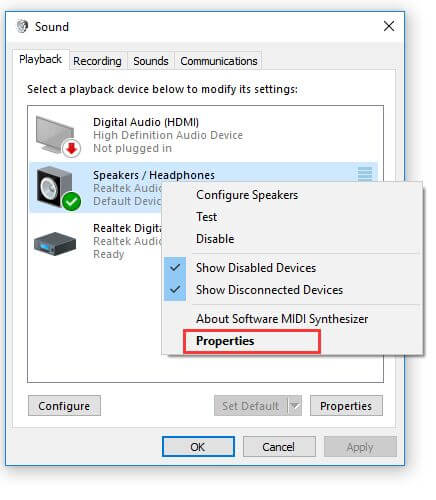
- Selecione Desativar todos os efeitos sonoros no menu Aprimoramento em Propriedades.
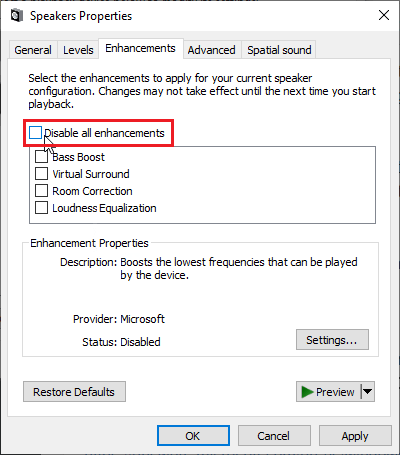
- Em seguida, para preservar suas alterações, clique em OK.
O problema com os alto-falantes Logitech não funcionando no Windows 10 foi corrigido. Depois disso, você pode tentar ligar o som de inicialização do computador.
Correção 3 – Instale a versão mais recente do driver de alto-falante Logitech
Agora que os métodos acima foram ineficazes para resolver o erro do alto-falante que não funciona no Windows 10, você pode querer examinar as dificuldades do driver do Windows 10.
Você deve atualizar o driver do alto-falante Logitech para determinar se o novo driver pode restaurar a funcionalidade do alto-falante Logitech.
É recomendável usar o Driver Updater para concluir o download do driver do alto-falante Logitech mais recente para o Windows 10. Basta baixar e instalar a ferramenta, que irá verificar e atualizar os drivers desatualizados, corrompidos ou danificados no Windows 10.
O alto-falante Logitech quebrado não seria mais um problema com o driver de alto-falante mais recente e adequado.
Obter Driver Updater para Atualizar Logitech caixas de som Motorista Automaticamente
Correção 4 – Verificar atualizações recentes
Você também pode realizar uma atualização do sistema. Você poderá instalar as atualizações da Microsoft com novos recursos.
De acordo com o feedback do usuário, a atualização pode ajudar no reparo do alto-falante. No Windows 10, não há um problema de resposta, portanto, se você quiser corrigir os problemas de som, verifique a atualização mais recente do Windows 10 e instale-a.
- Selecione Iniciar> Configurações> Atualização e segurança no menu Iniciar.

- Selecione Verificar atualizações no menu Windows Update.

Correção 5 – Disponibilizar aprimoramentos de áudio
Todos os aprimoramentos podem ser desativados para um dispositivo de reprodução específico. Portanto, torna-se impossível usar os alto-falantes Logitech corretamente e eles podem parar de funcionar completamente. Certifique-se de que os aprimoramentos estejam ativados na janela de propriedades do seu alto-falante.
- Clique com o botão direito no ícone Volume no canto inferior direito da tela e selecione Sons. Outra alternativa é ir ao Painel de Controle do seu computador e definir a opção Exibir por para Ícones grandes. Em seguida, localize e clique na opção Sons para abrir a mesma janela.
- Vá para a guia Reprodução na janela Sons que acabou de aparecer. Ative as atualizações.
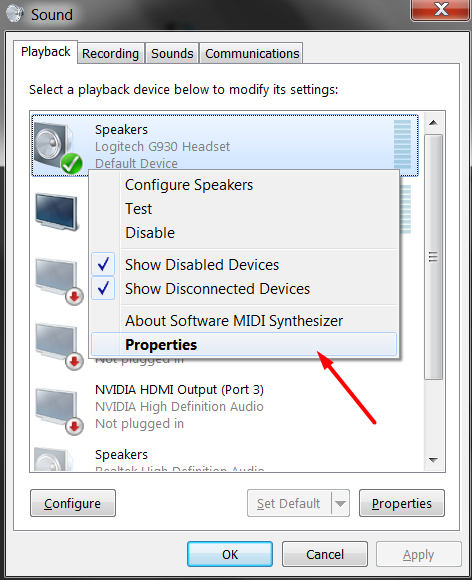
- Clique com o botão direito no dispositivo e selecione Propriedades no menu suspenso. Na janela Propriedades , vá para a guia Aprimoramentos e desmarque a caixa ao lado da opção Desativar todos os aprimoramentos. Verifique se os alto-falantes Logitech agora estão funcionando pressionando o botão OK.
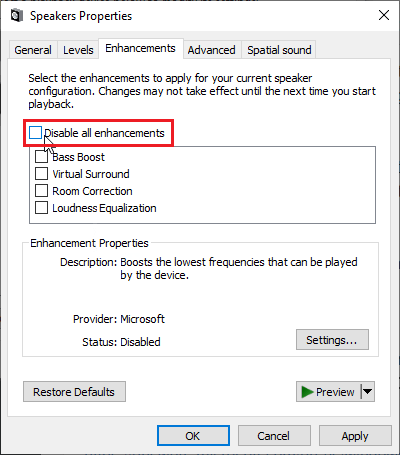
Leia nosso guia se estiver enfrentando problemas com o teclado Logitech – Como corrigir o problema de teclado Logitech que não está funcionando?
Correção 6 – negar acesso exclusivo em seus alto-falantes
- Escolha Sons no menu do botão direito do mouse no ícone de volume da barra de tarefas. Se o ícone de configurações de som não aparecer na barra de tarefas, abra o Painel de controle, mude a exibição para Categoria e escolha Hardware e som> Som> Som do painel de controle
- Verifique a guia Reprodução para ver se os alto-falantes estão ligados. Ao clicar em na parte superior da janela, você pode alternar para esta guia e localizar os alto-falantes que está usando. Deve estar no topo e selecionado.
- Depois de clicar nele, vá para o canto inferior direito da janela e selecione o ícone Propriedades. Em caso afirmativo, verifique em Utilização do dispositivo e altere a opção para Usar este dispositivo (habilitar) na janela Propriedades que é aberta.
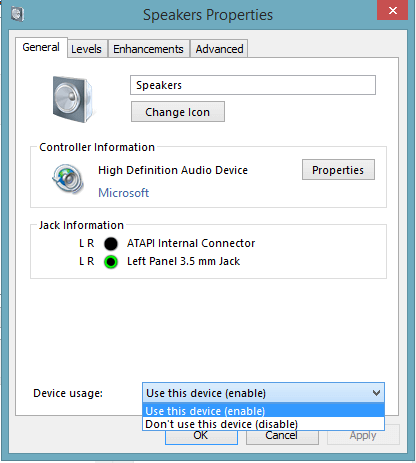
- Na mesma janela de propriedades, vá para a guia Avançado e procure o modo Exclusivo.
- Desmarque as caixas ao lado de “Permitir que os aplicativos assumam o controle exclusivo deste dispositivo” e “Dar prioridade aos aplicativos do modo exclusivo”. Verifique se os alto-falantes Logitech agora estão funcionando corretamente depois de fazer essas modificações.
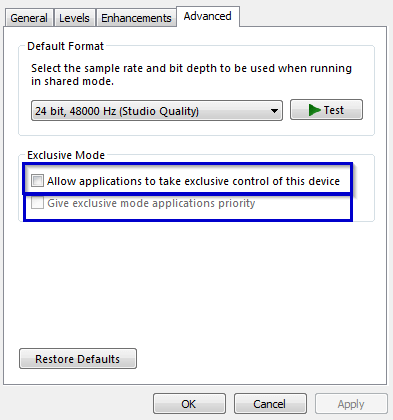
Correção 7 – execute o solucionador de problemas de reprodução de áudio
Se nenhuma das soluções fornecidas acima funcionar para você, execute o solucionador de problemas de áudio integrado para fazer com que os alto-falantes Logitech funcionem no Windows 10.
- No menu Iniciar, digite Configurações e clique no primeiro item que aparece. Você pode usar a combinação de teclas Windows + I ou clicar no botão de engrenagem no canto inferior esquerdo do menu Iniciar. No menu Iniciar, selecione Configurações.
- Localize e clique na opção Atualização e segurança na parte inferior da caixa Configurações.

- Verifique na opção Getup and running na guia Troubleshoot .
- O Solucionador de problemas de áudio deve estar na parte inferior, portanto, certifique-se de clicar nele e seguir as instruções na tela para executá-lo. Usando o solucionador de problemas para reproduzir áudio
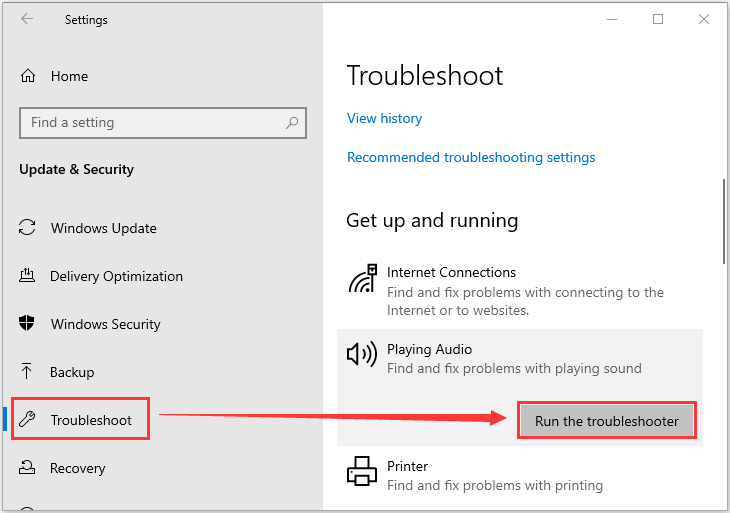
- Verifique se o problema foi corrigido e se o software Logitech está atualizado.
Essas soluções resolverão o problema de o alto-falante da Logitech não funcionar no Windows 10.
Solução recomendada para corrigir problemas de PC com Windows 10
Enfrentando problemas com o seu PC com Windows 10 ou obtendo vários problemas e erros teimosos, execute aqui a PC Reparar Ferramenta.
Esta é uma ferramenta altamente avançada e multifuncional que, apenas digitalizando uma vez, detecta e corrige vários erros do PC automaticamente.
Com isso, você pode corrigir erros de DLL, erros de registro, erros de BSOD, problemas de aplicativos, proteger seu sistema de programas de vírus ou malware e muitos outros.
É fácil de usar e totalmente seguro, portanto, fique à vontade para baixá-lo.
Obter PC Reparar Ferramenta, para Consertar Windows 10 Problemas E Otimize Está Desempenho
Conclusão:
Portanto, é assim que você faz seus alto-falantes Logitech funcionarem no Windows 10 . Tentei listar todas as soluções de problemas eficazes que experimentei.
Seguir as soluções listadas serve para eu superar o problema dos alto-falantes da Logitech que não funcionam no Windows 10 .
Portanto, fique à vontade para seguir as etapas listadas e resolver o problema.
Espero que o artigo funcione para você.
Boa sorte..!
Hardeep has always been a Windows lover ever since she got her hands on her first Windows XP PC. She has always been enthusiastic about technological stuff, especially Artificial Intelligence (AI) computing. Before joining PC Error Fix, she worked as a freelancer and worked on numerous technical projects.